cad中复制、倒角、圆角功能如何使用?
时间:2014-10-10 14:06:19 魔新豆网
在Auto CAD 里 复制、倒角、圆角三个工具的使用频率也很高,用好了这三个工具会使我们的绘图工作事半功倍。那么cad中复制、倒角、圆角功能如何使用?下面专家就为大家详细介绍一下,一起来看看吧!

工具/原料
Auto CAD2009
方法/步骤
复制
打开Auto CAD2009,我们创建一个会议桌模型和椅子模型如图。
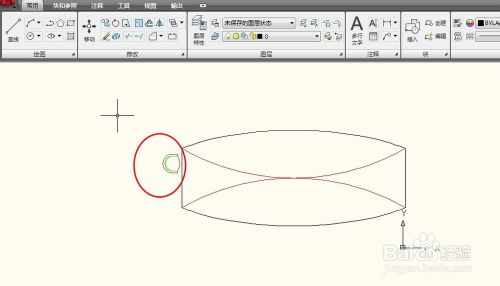
现在只有一张会议桌,一把椅子,我们还需要在会议桌边摆满椅子,这个时候需要复制功能就可以达到这个效果,单击选中椅子模型,点击“鼠标右键”选择”复制“按钮,然后”粘度“到指定位置。
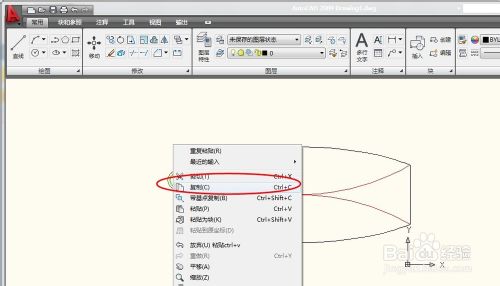
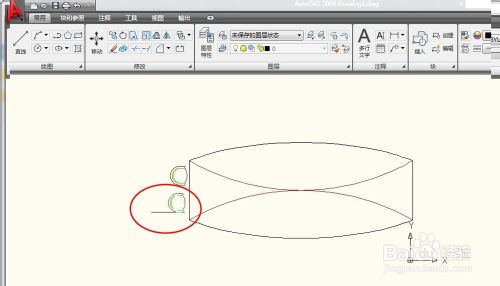
如果要复制多把椅子,可以使用标题栏”复制“功能(如图);可以一次复制多把椅子到指定位置。
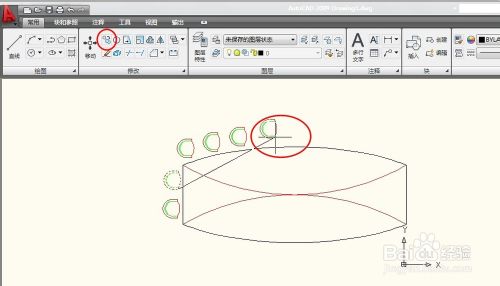
倒角
给对象添加”倒角“是经常要用到的功能,比如我们要给一个三角形做一个倒角,先点击倒角工具,然后在软件下面部分命令框里输入d设置”距离“ 我们这里第一个倒角距离100;第二个倒角距离100;单击回车完成”距离“设置。下一步按照提示选中三角形的两条边,倒角设置完成。
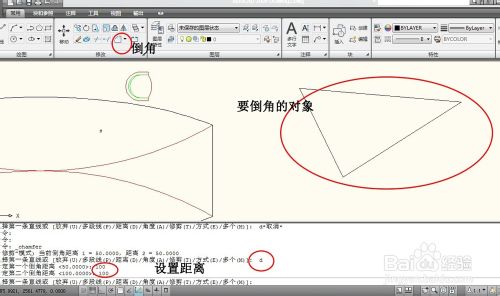
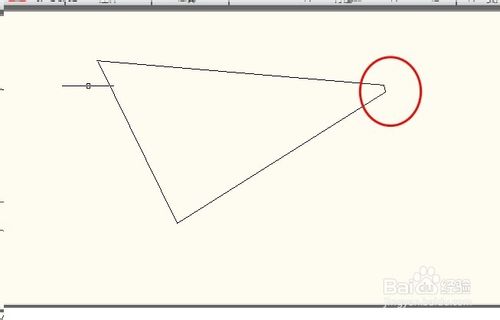
圆角
给对象添加”圆角“和添加”倒角“的方法类似。点击菜单栏”圆角“按钮,在下面命令框输入R 设置”半径“参数,我们这个设置为100,点击”回车“,分别选中三角形的两个边,”圆角“设置完成
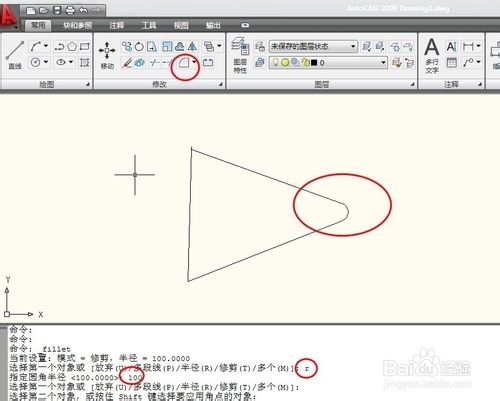
END
注意事项
Auto CAD 绘图功能非常专业,以上就是关于cad中复制、倒角、圆角功能如何使用的介绍,这里只是个人总结的使用习惯,和大家分享,希望能帮助朋友们!
本文标签:
